修復 Kodi Ares 嚮導在 Windows 10 中不起作用
已發表: 2022-04-19
Ares Wizard 是 Kodi 應用程序的流行和最受歡迎的附加組件。 Ares Wizard 是否無法在您的 Kodi 應用程序上運行? 如果您感到困惑並正在尋找解決您最喜歡的 Kodi Ares Wizard 問題的答案,那麼請閱讀本文到底。 作為獎勵,一個部分列出了 Ares Wizard 的最佳替代品。

內容
- 如何修復 Kodi Ares 嚮導在 Windows 10 中不起作用
- 基本故障排除步驟
- 方法 1:更新 Kodi
- 方法2:在Ares Wizard Add On中清除緩存
- 方法 3:刪除 Kodi 日誌文件
- 方法 4:禁用附加組件的自動更新
- 方法5:重新安裝Ares Wizard Add On
- 方法 6:重新安裝 Kodi 應用程序
- 方法 7:嘗試使用 Ares Wizard 的替代方案
- 1.超級回購
- 2. Kodinerds.net
- 3. 菜鳥和書呆子
- 4.窺鏡回購
- 5. 卡茲沃爾回購
如何修復 Kodi Ares 嚮導在 Windows 10 中不起作用
本節下方列出了 Kodi Ares 嚮導中出現問題的可能原因。 因此,如果您在使用 Ares 嚮導時遇到問題,可能是由於以下任何原因。
- 過時的 Kodi 應用程序:如果安裝在您 PC 上的 Kodi 應用程序已過時或版本較舊,Ares 嚮導可能無法在您的 Kodi 應用程序上運行。
- 不穩定的互聯網連接:在 Kodi 應用程序上進行流式傳輸時,必須有一個活躍且穩定的互聯網連接。 如果互聯網連接不穩定,您可能無法使用 Ares 嚮導。
- 受限網絡訪問:您的 Kodi 應用程序上的某些附加組件可能受到您的 Internet 服務提供商的限制。 這可能會干擾您 Kodi 應用程序上 Ares 嚮導的功能。
- 損壞的戰神嚮導:如果您在 Kodi 應用程序上安裝的戰神嚮導已損壞,您可能無法使用存儲庫。 如果存儲庫版本被禁止或過時,嚮導可能已損壞。
- 損壞的 Kodi 應用程序:如果 Kodi 應用程序損壞,它可能不支持任何附加組件流式傳輸。 該應用程序可能在安裝過程中或由於未經授權的第三方加載項或存儲庫而損壞。
戰神精靈曾因法律問題被撤下。 但這是暫時的。 Ares Wizard 現在以其驚人的功能回歸。 它適用於所有支持 Kodi 的設備。 如果您在使用 Ares Wizard 時遇到任何問題,請按照以下方法進行修復。
基本故障排除步驟
嘗試使用基本的故障排除方法來解決 PC 上的問題。 如果在使用戰神精靈時出現某些故障,則必須在實施這些方法時加以解決。
1. 檢查服務器狀態:有時,Ares Wizard 插件的服務器可能因維護問題而關閉。 如果服務器關閉,您可能無法在任何附加組件上進行流式傳輸。 您可以使用任何網站在線查看,例如 Is It Down Right Now。 如果問題出在服務器上,您可能需要等待一段時間。
2:使用 VPN(虛擬專用網絡):如問題原因所列,如果您的 ISP 阻止,Ares 嚮導可能無法工作。 您可以嘗試在您的 PC 上安裝任何 VPN 服務。 檢查您是否可以使用 VPN 在 Kodi 應用程序上進行流式傳輸。 這也將幫助您繞過版權問題和非法流媒體。 閱讀我們的指南,了解如何在 Windows 10 上設置 VPN。
方法 1:更新 Kodi
Ares Wizard 可能無法在舊版本的 Kodi 應用程序中運行。 更新 Kodi 也可能有助於解決 Ares Wizard 的任何問題。 請按照以下步驟操作。
1. 按Windows 鍵,輸入Kodi並點擊打開。
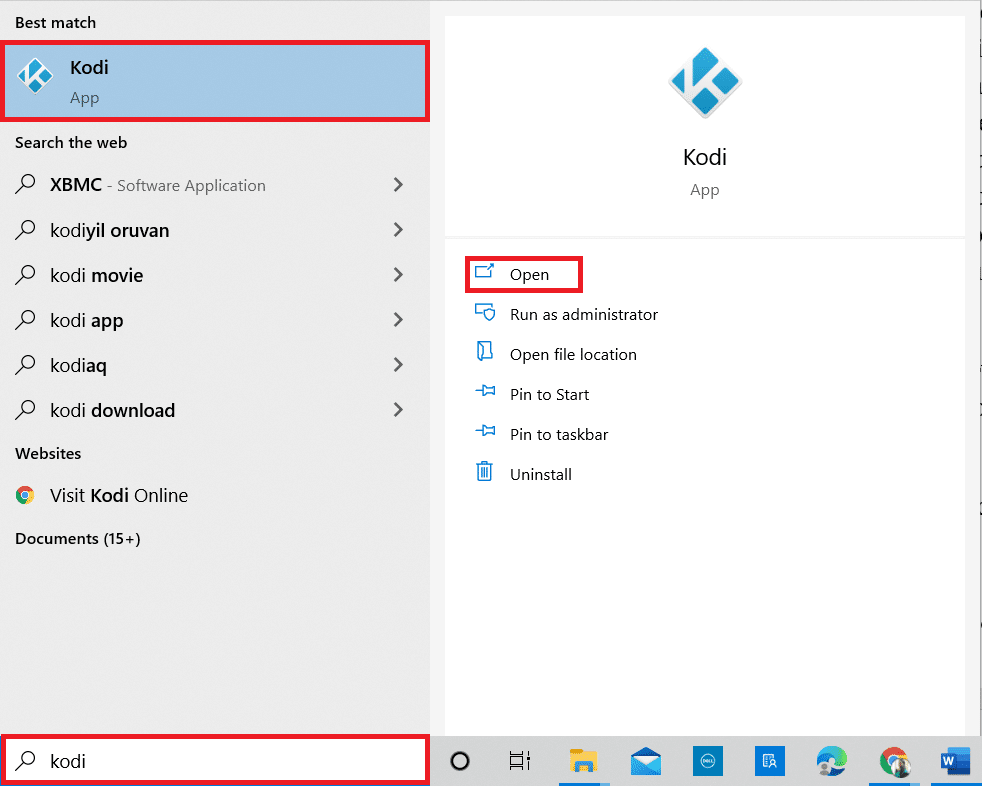
2. 在主頁上,點擊附加組件。
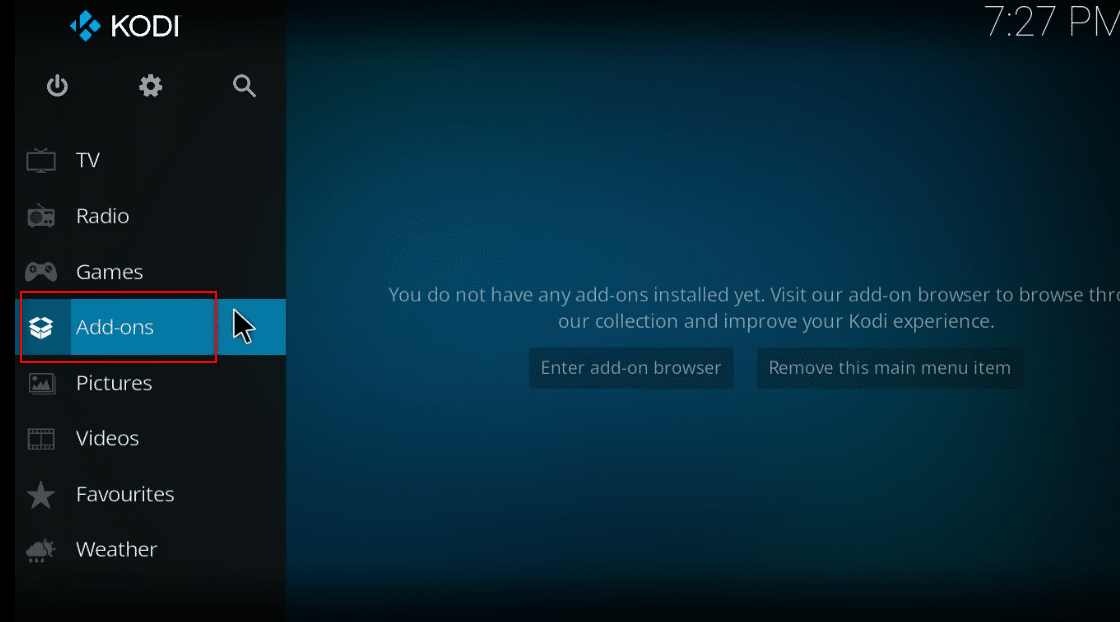
3. 單擊頂部的打開框圖標。
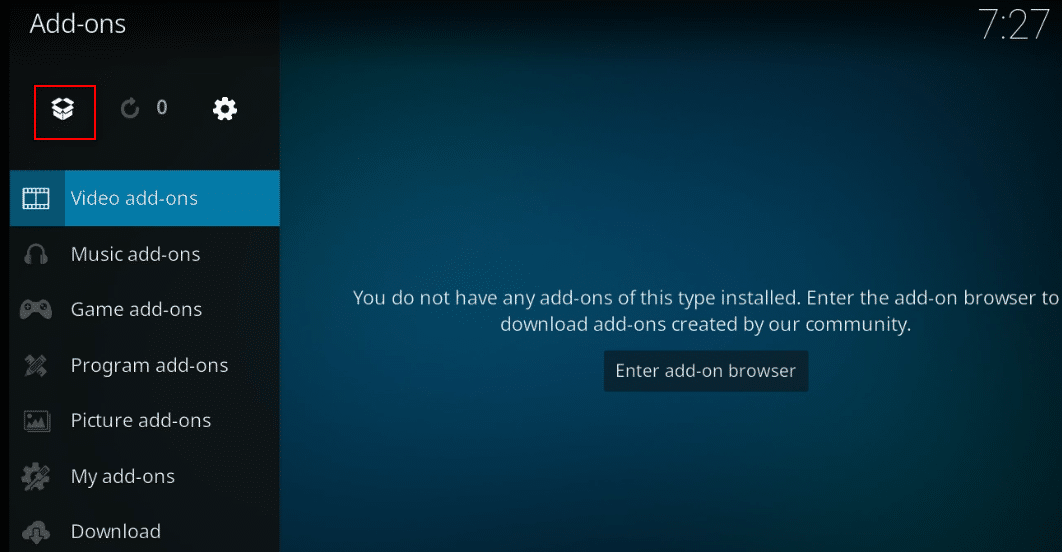
4. 將光標放在屏幕左側。 出現一個菜單。
5. 單擊檢查更新選項。
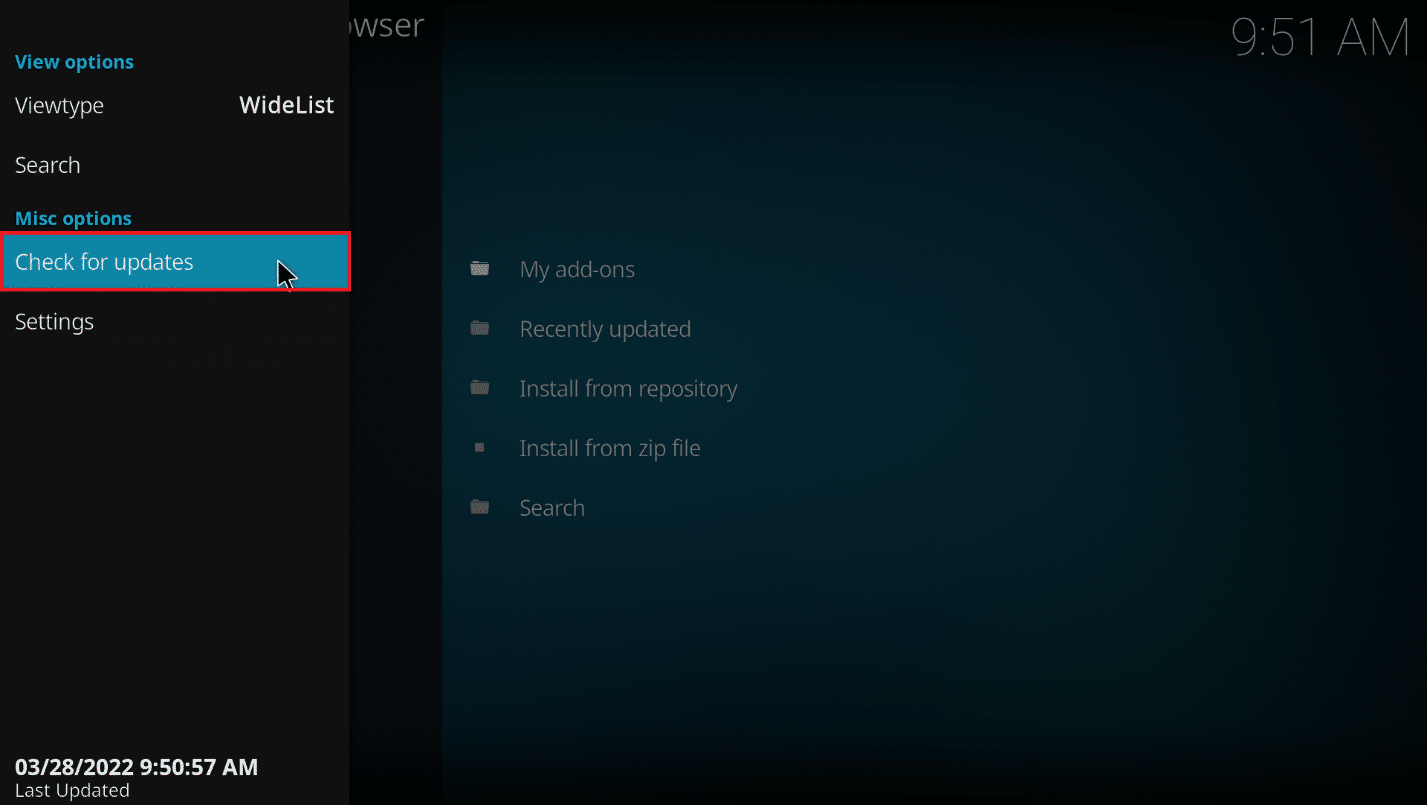
另請閱讀:如何克隆 Kodi 配置並複制您的設置
方法2:在Ares Wizard Add On中清除緩存
緩存文件可幫助您檢索有關在附加組件上使用特定頻道的信息。 但是,它們可能會減慢您的流媒體播放速度。 您可以使用此處描述的方法清除緩存文件。
1. 如前所述打開Kodi 應用程序。
2. 單擊左側窗格中的加載項。
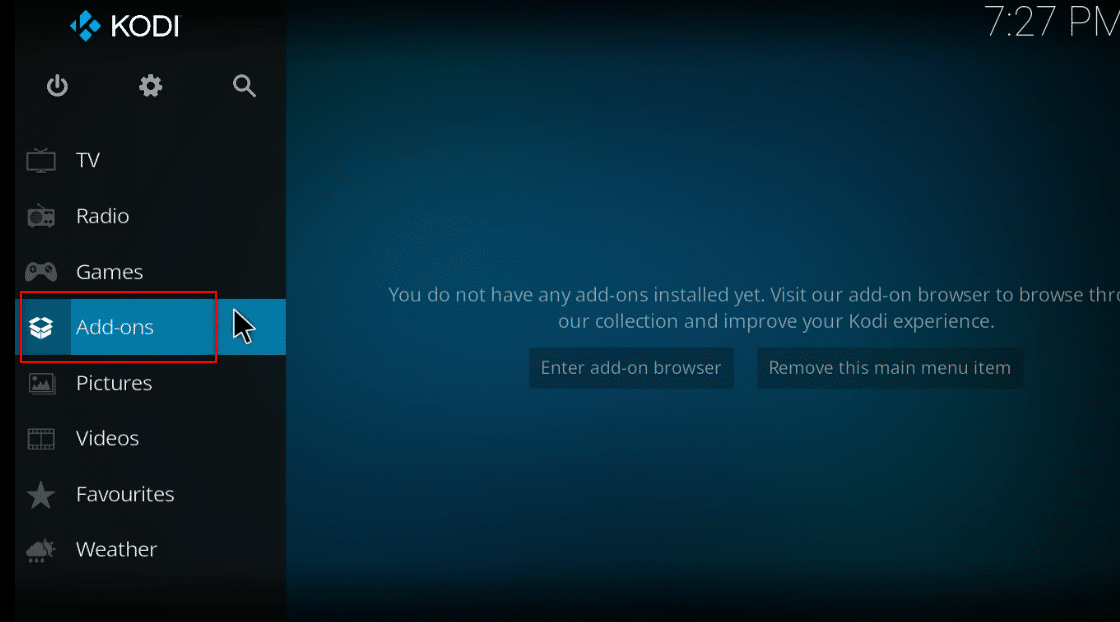
3. 單擊列表中的我的附加組件選項。
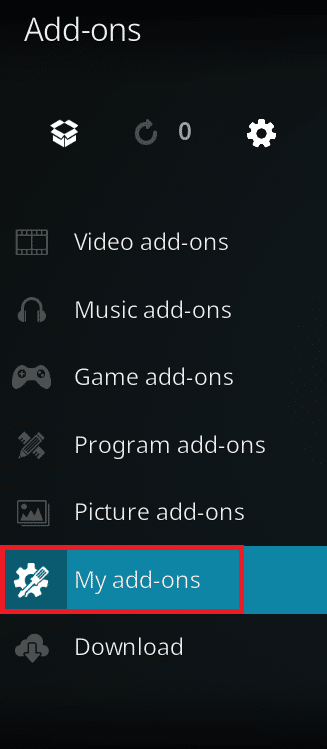
4. 選擇Ares Wizard存儲庫中的任何附加組件。 例如,出埃及記
5. 在下一個窗口中選擇選項工具。
6. 選擇選項EXODUS: Clear cache並點擊確認窗口上的OK按鈕。
注意:此方法會將您對插件的首選項重置為默認設置。
7. 最後,在您的 PC 上重新啟動 Kodi 應用程序。
另請閱讀:如何在智能電視上安裝 Kodi
方法 3:刪除 Kodi 日誌文件
Kodi 日誌文件是一個文本文檔,列出了 Kodi 應用程序在後台執行的所有操作。 它包含有關 Kodi 應用程序上的附加組件和存儲庫的信息。 您可以刪除此文件並再次啟動 Kodi 應用程序以修復 Kodi Ares Wizard 無法正常工作的問題。
1. 同時按下Windows + R 鍵打開運行對話框。
2. 輸入術語%appdata%並單擊OK按鈕打開AppData文件夾。
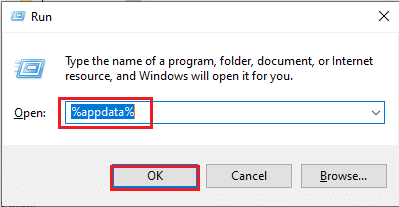
3. 雙擊Kodi文件夾。
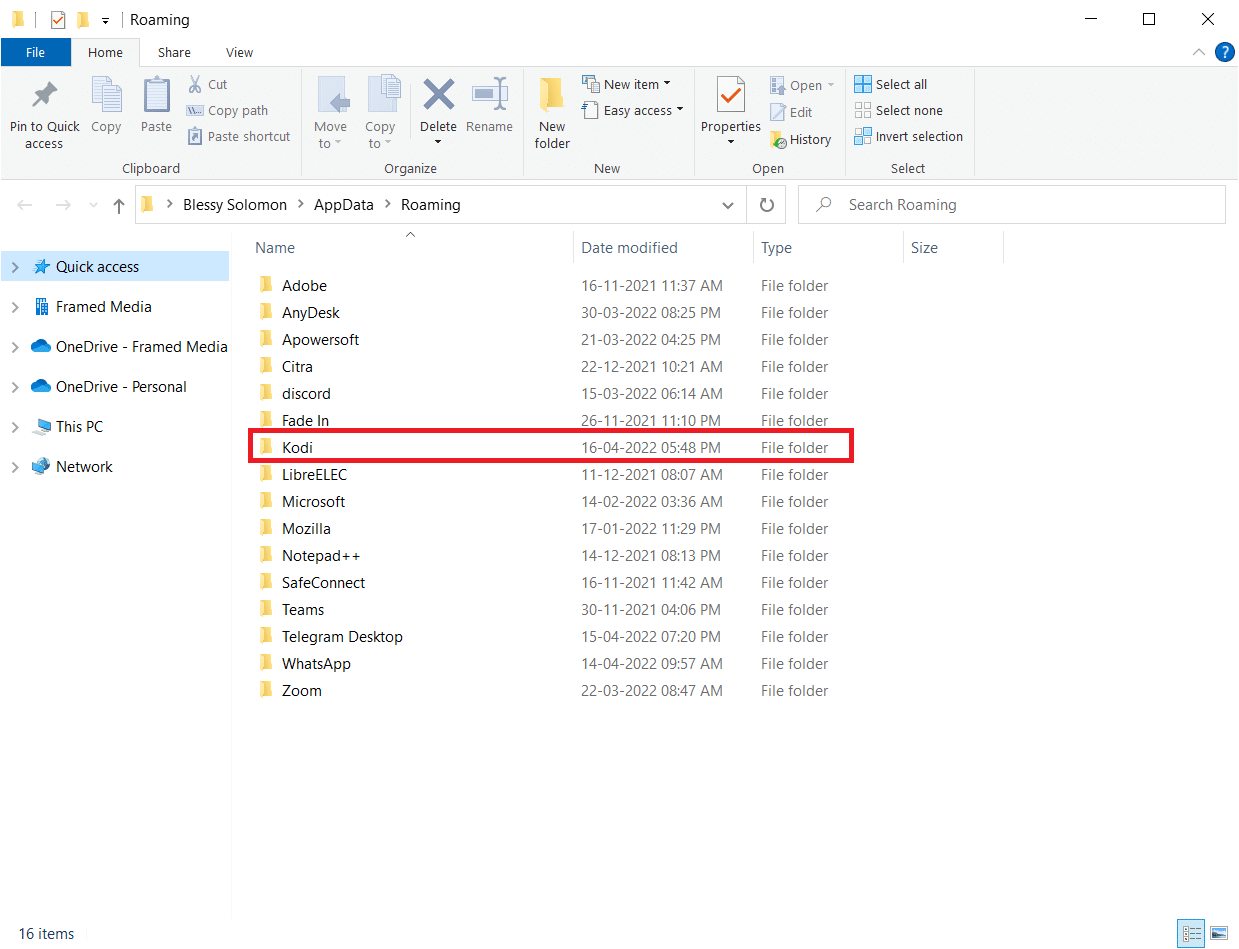
4. 刪除文件夾中的Kodi日誌文件或文本文檔。
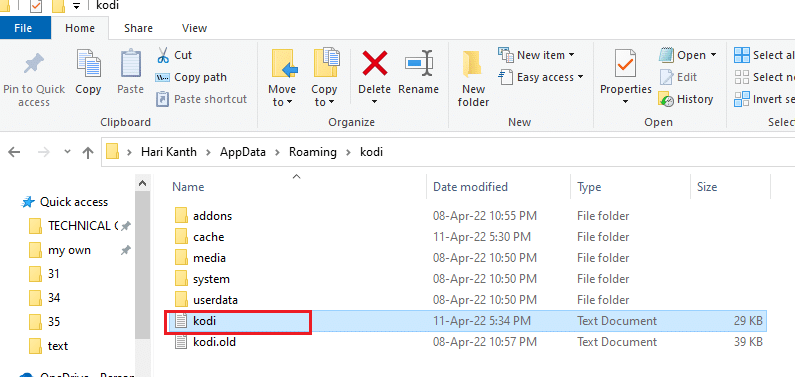
方法 4:禁用附加組件的自動更新
自動更新允許您在沒有提示的情況下在 Kodi 應用程序上安裝附加組件的更新。 雖然這可能很有用,但如果您的 Kodi 應用程序上有很多附加組件,您可能需要關閉此設置。 請按照以下步驟操作。
1. 如前所述,在您的設備上打開Kodi 應用程序。
2. 單擊齒輪圖標指示的系統按鈕。
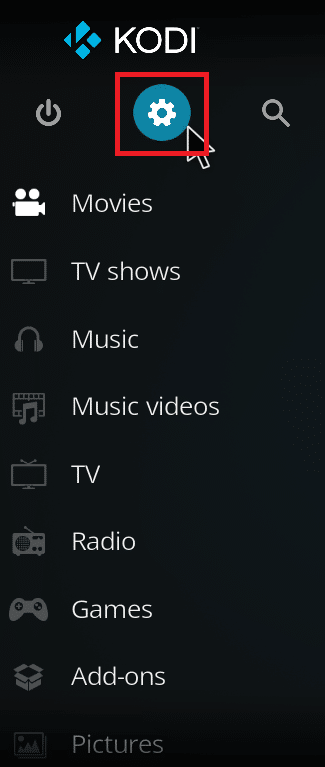
3. 單擊窗口中設置部分下的選項系統。
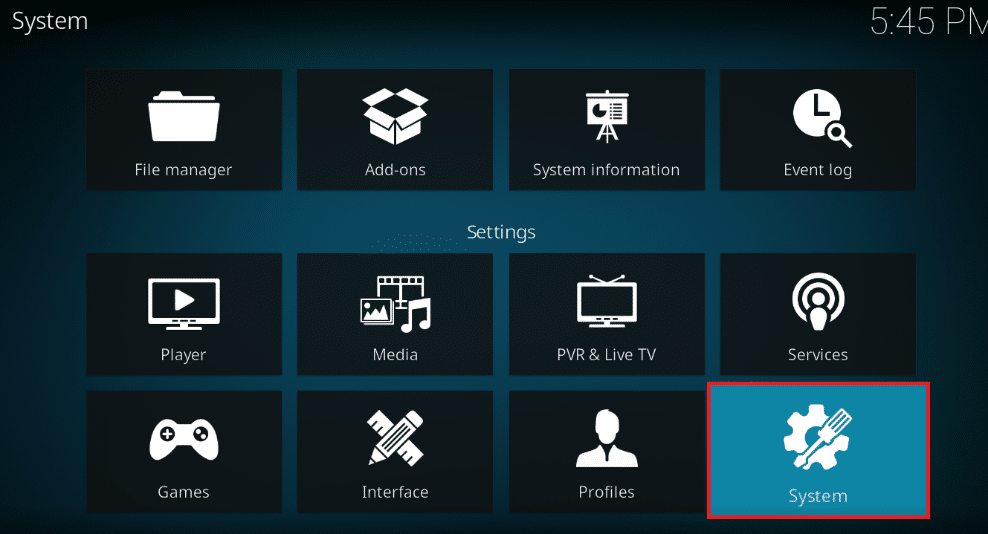
4. 單擊窗口左下角的齒輪圖標,直到它變為專家設置。
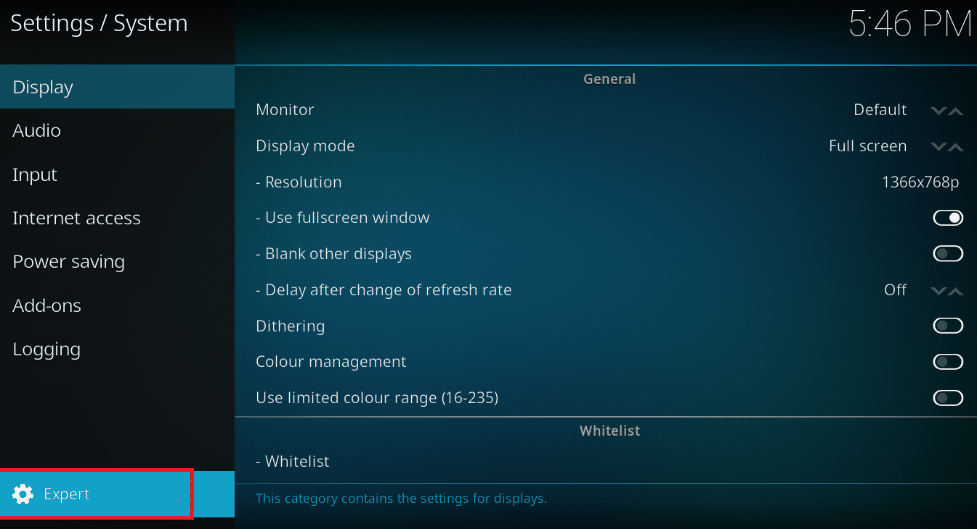
5. 單擊左側窗格中的附加組件選項卡,然後單擊更新選項。
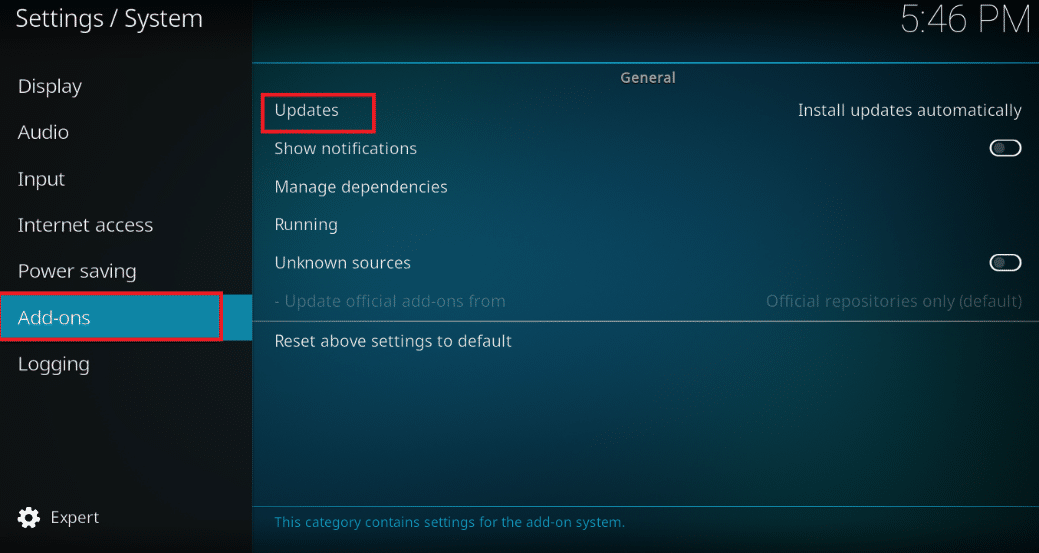
6. 在更新窗口中,選擇通知選項,但不要安裝更新以禁用自動更新。
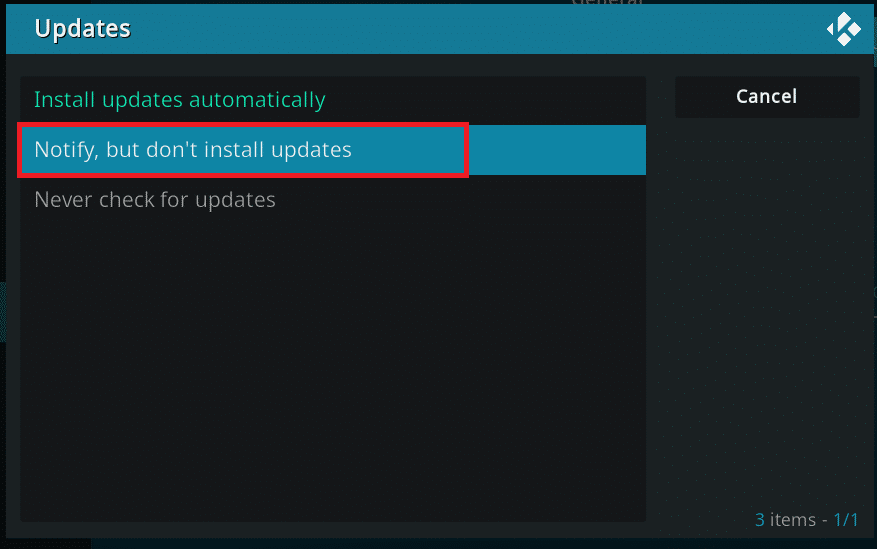
另請閱讀:如何在 Kodi 中添加收藏夾
方法5:重新安裝Ares Wizard Add On
如果您的 Ares Wizard 已損壞,您可以考慮重新安裝 Ares Wizard。 為此,您必須在 Kodi 應用程序上卸載 Ares Wizard,然後嘗試重新安裝 Ares Wizard。
1. 如前所述,在您的設備上啟動Kodi 應用程序。
2. 單擊附加組件。
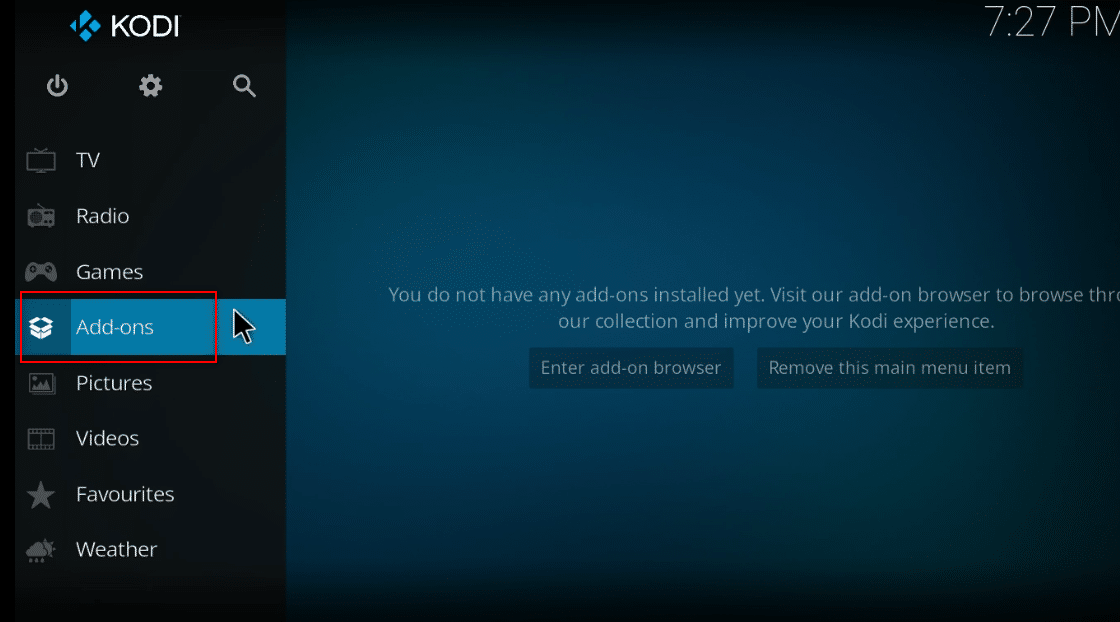
3. 然後,在下一個窗口中單擊我的加載項。
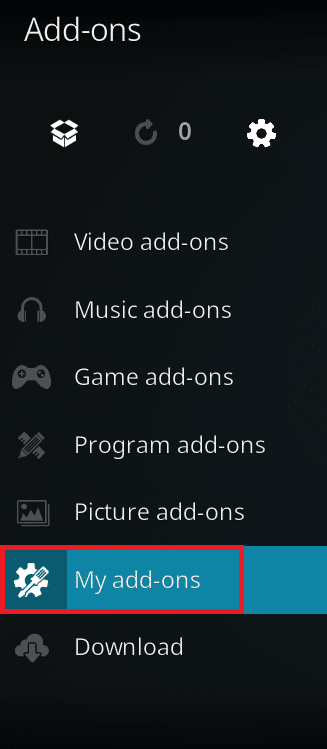
4. 在列表中選擇選項全部。
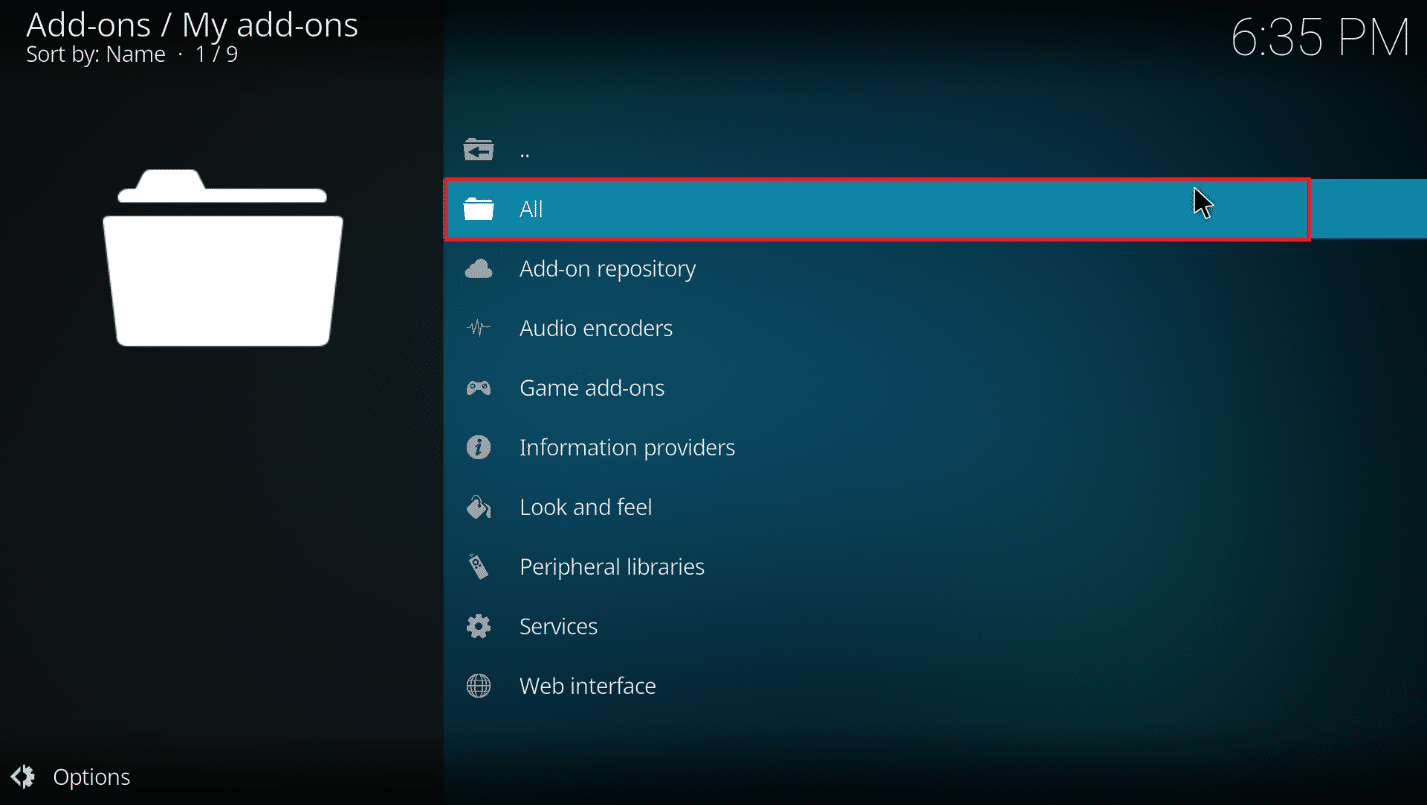
5. 滾動並單擊Ares Wizard附加組件。
6.點擊卸載按鈕卸載Ares Wizard插件。


7. 現在,使用此處提供的 zip 文件鏈接重新安裝 Ares Wizard。
注意:如果您在安裝插件時遇到任何問題,請閱讀我們關於如何安裝第三方插件的指南。
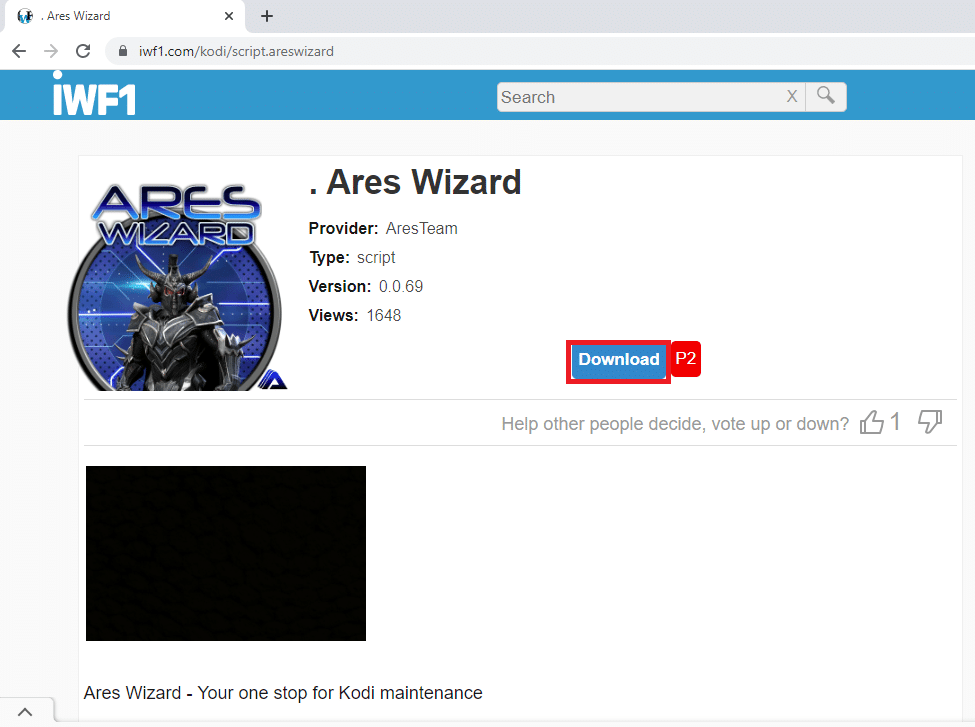
另請閱讀:如何從 Kodi 玩 Steam 遊戲
方法 6:重新安裝 Kodi 應用程序
如果您的 Kodi 應用程序已過時或損壞,您必須卸載 Kodi 應用程序,然後在您的 PC 上重新安裝它。 作為最後手段,請按照以下步驟重新安裝 Kodi 應用程序以修復 Kodi Ares Wizard 無法正常工作。
1. 同時按下Windows + I 鍵打開設置應用程序。
2. 單擊顯示菜單中的應用程序選項。
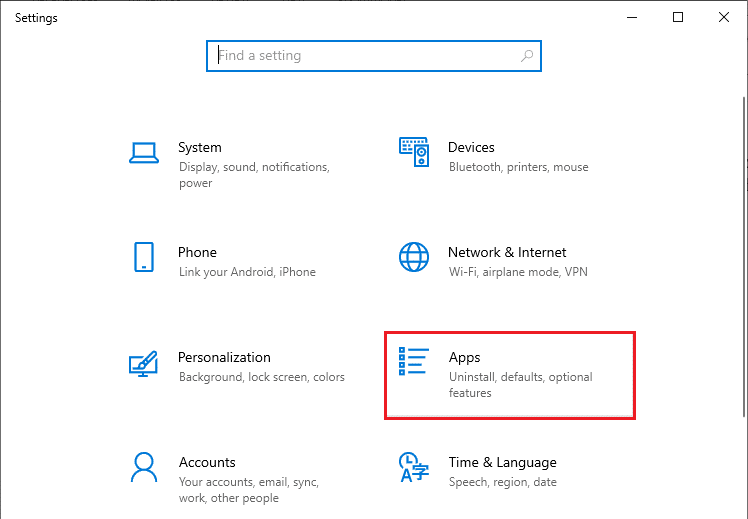
3. 向下滾動並單擊Kodi 應用程序。
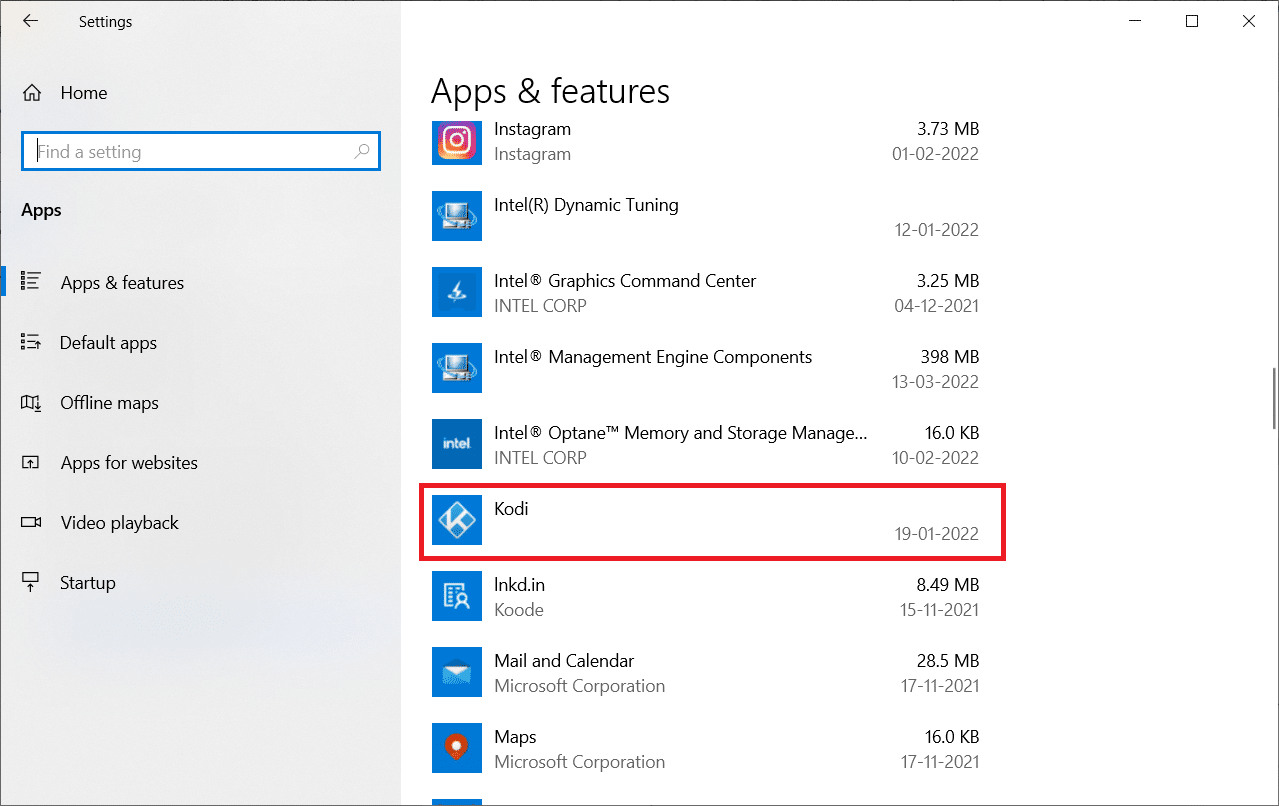
4. 現在,單擊卸載選項。
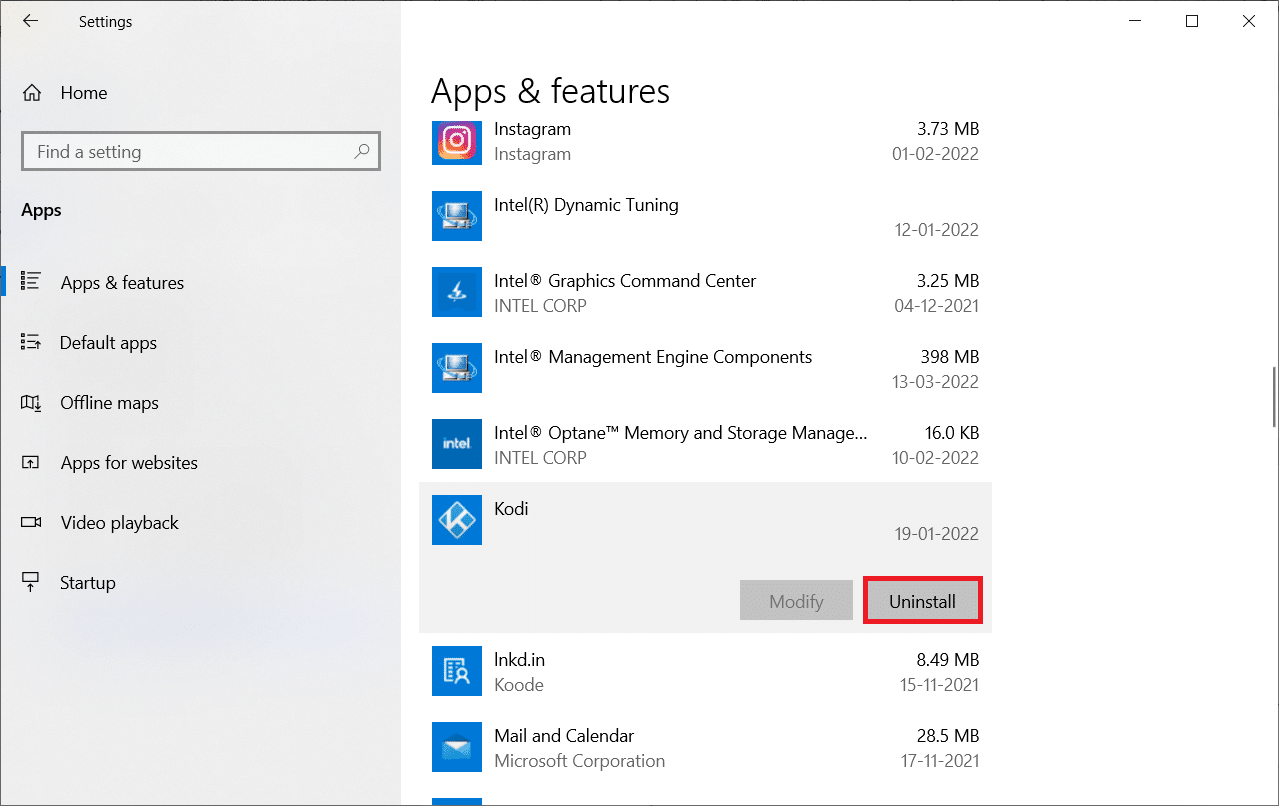
5. 然後,單擊彈出窗口中的卸載。
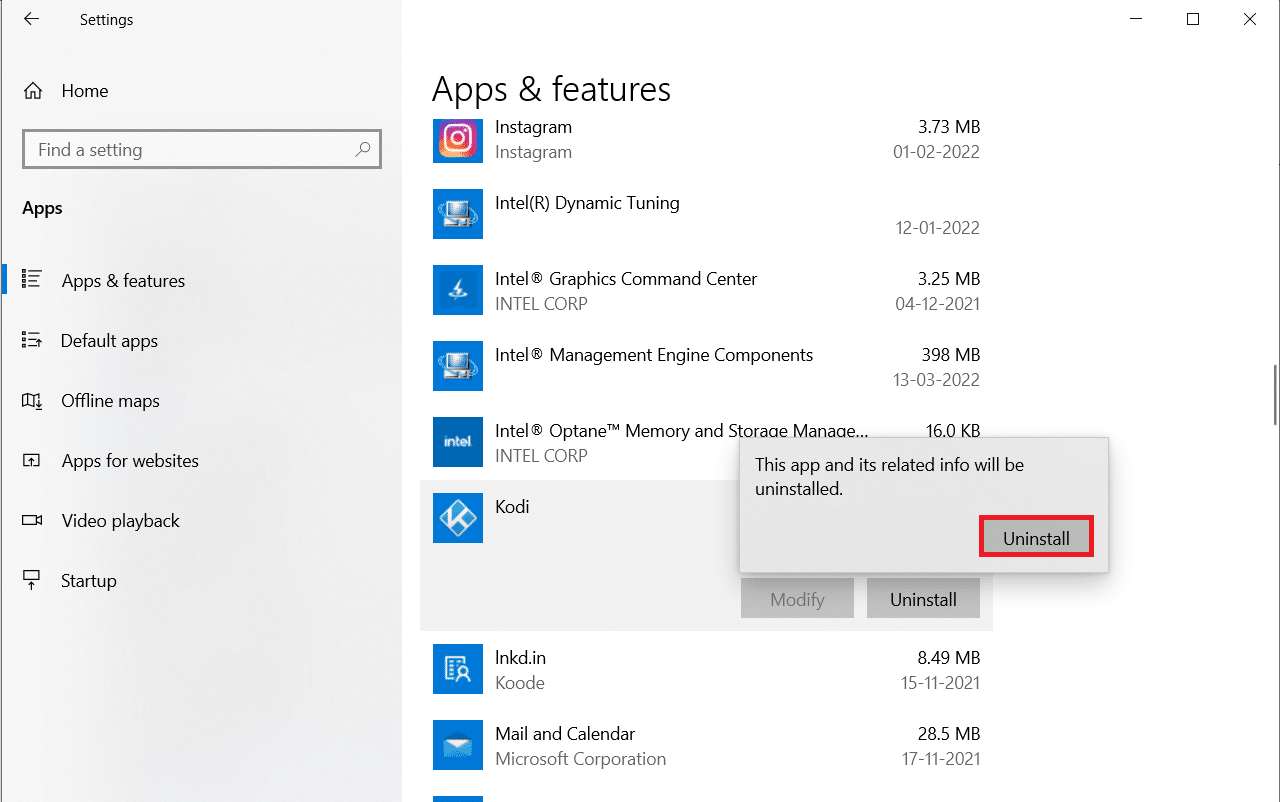
6. 在用戶帳戶控制提示中單擊是。
7. 在Kodi 卸載窗口中單擊下一步。
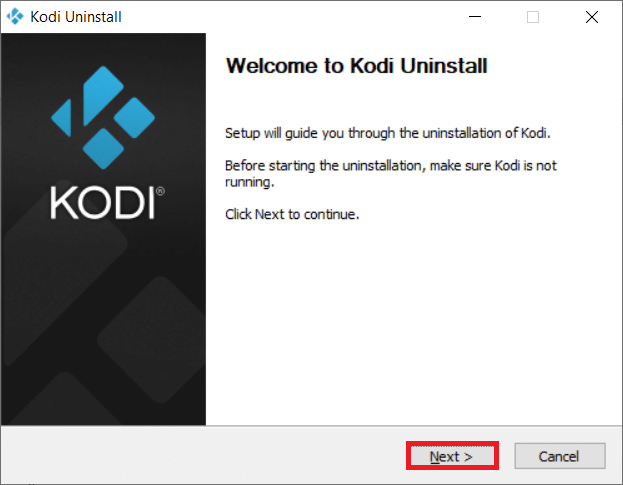
8. 再次,在以下卸載窗口中單擊下一步。
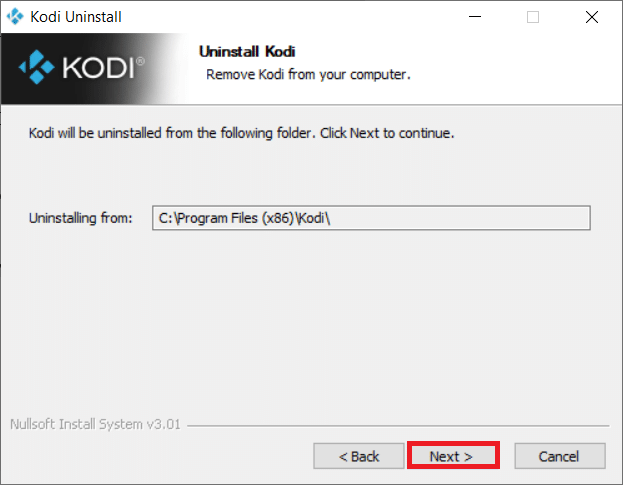
9. 現在,單擊卸載選項以確認卸載過程。
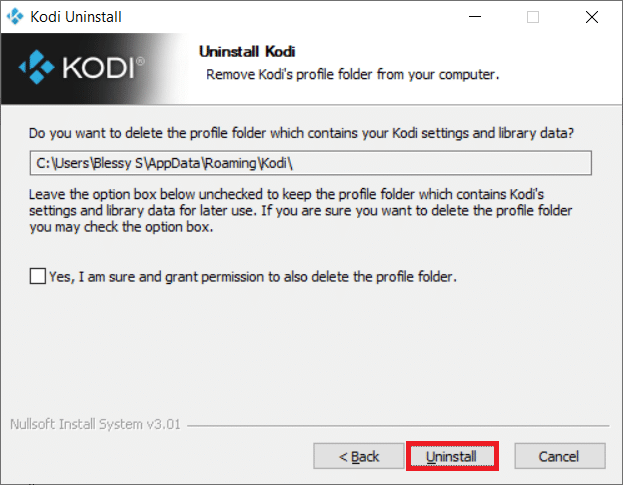
10. 單擊完成以完成該過程。
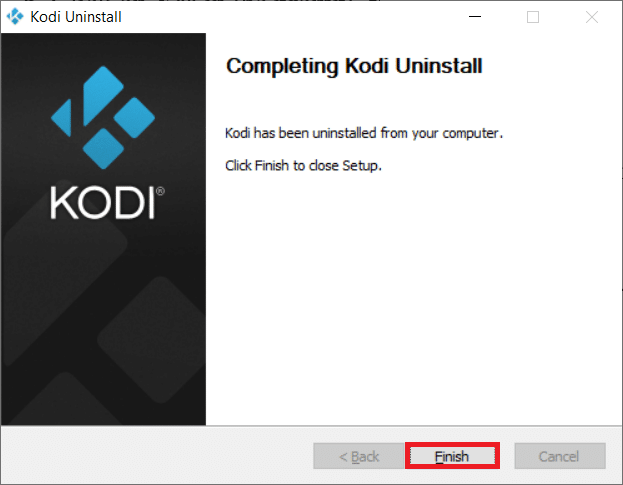
11. 在Windows 搜索欄中鍵入%appdata%以打開Roaming文件夾。
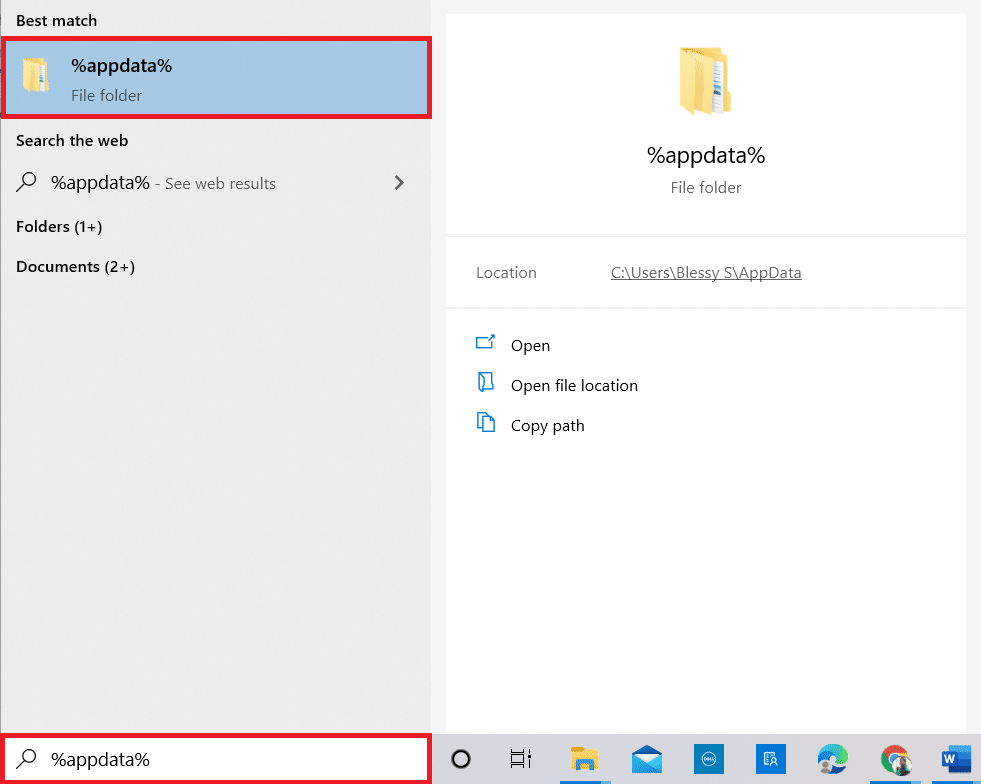
12. 右鍵單擊Kodi並選擇Delete 。
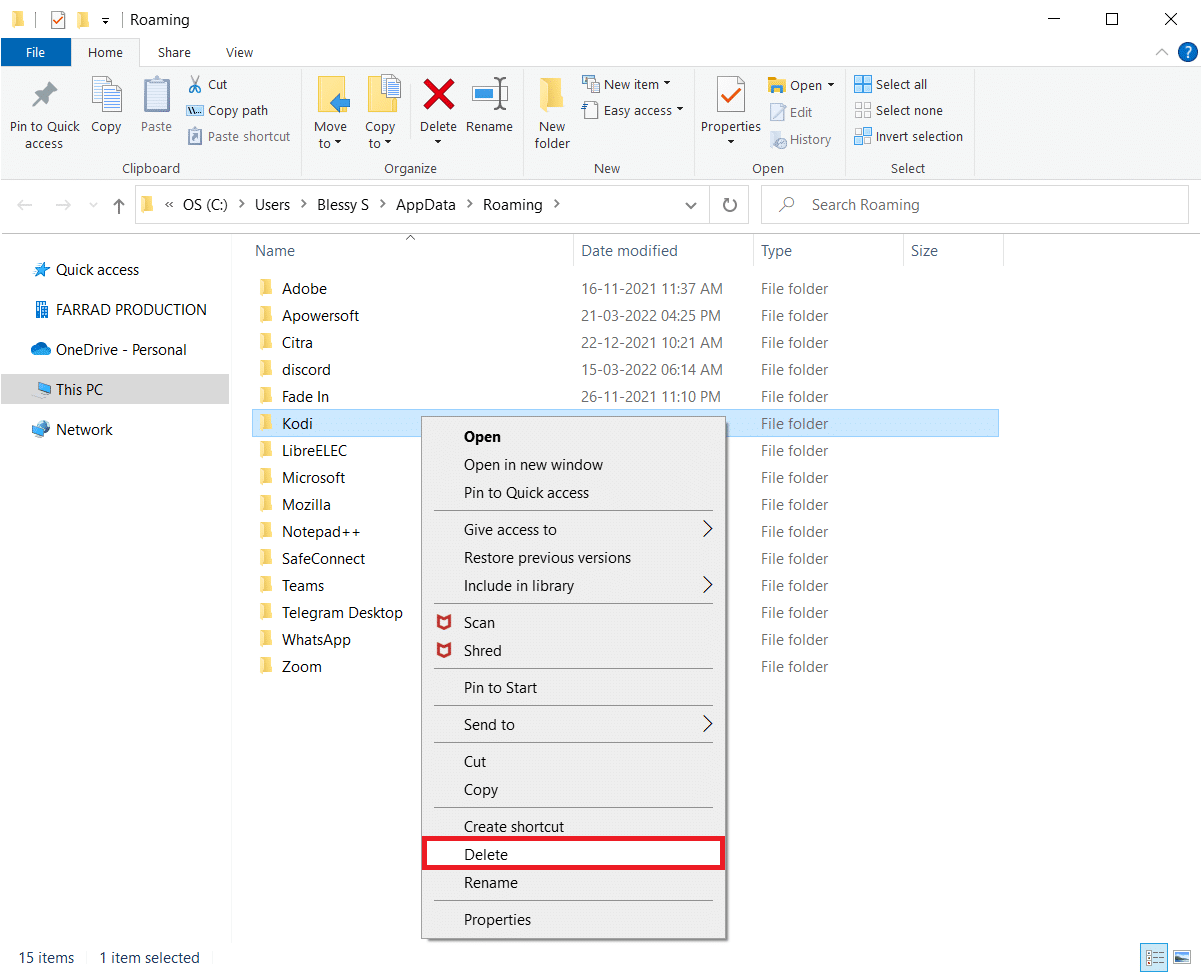
13. 再次,在Windows 搜索欄中鍵入%localappdata%以打開本地文件夾。
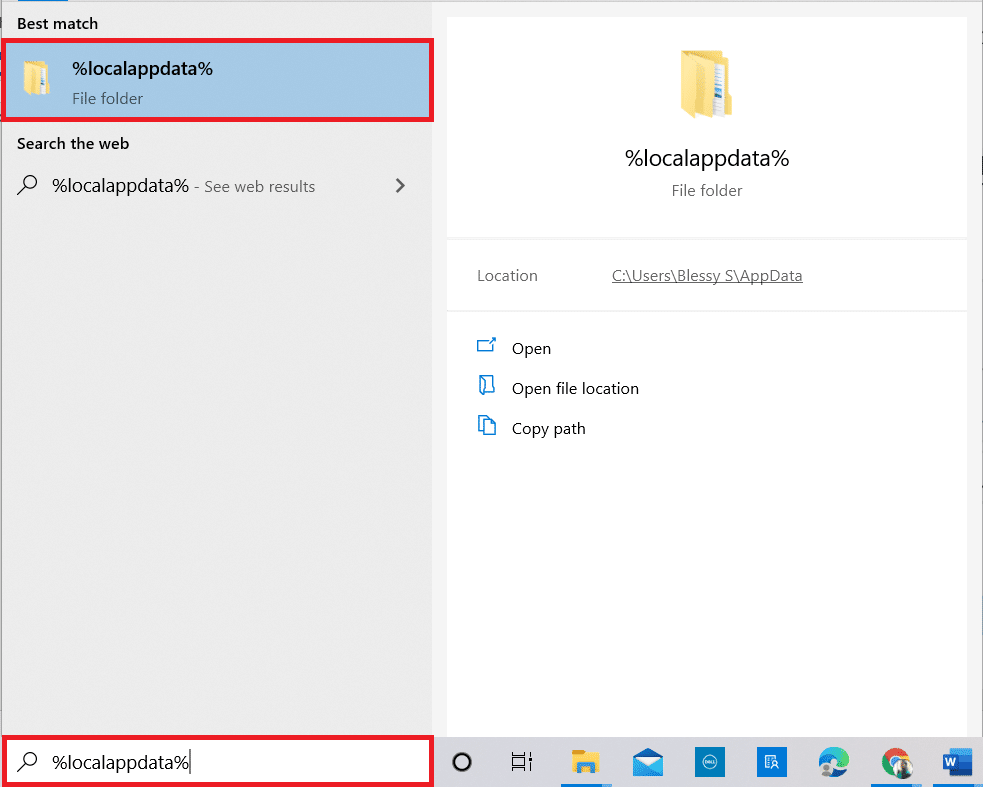
14. 右鍵單擊Kodi並選擇Delete 。
15. 最後,在完全刪除 Kodi 後重新啟動 PC 。
16. 現在,轉到 Kodi 下載頁面並單擊如圖所示的安裝程序 (64BIT)按鈕。
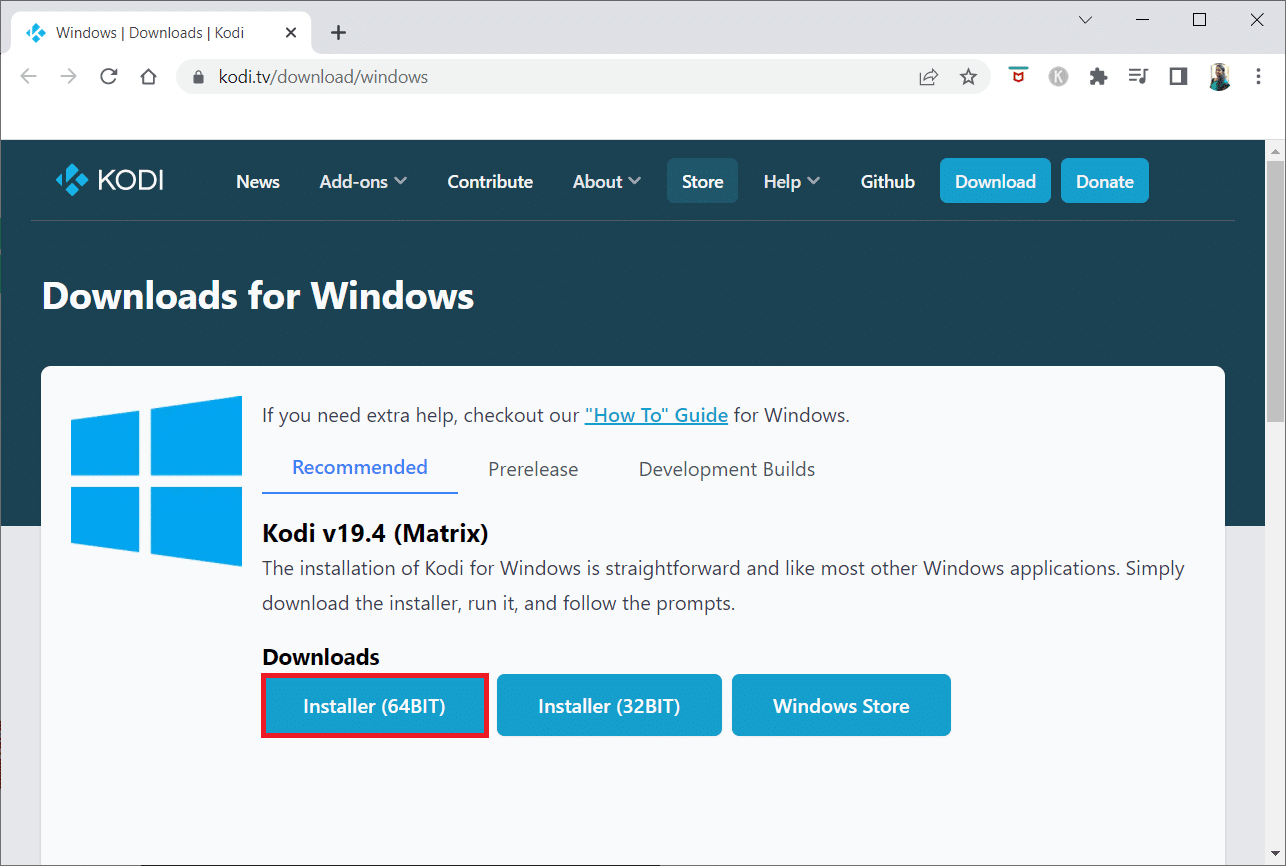
17. 單擊窗口底部下載的安裝程序文件。
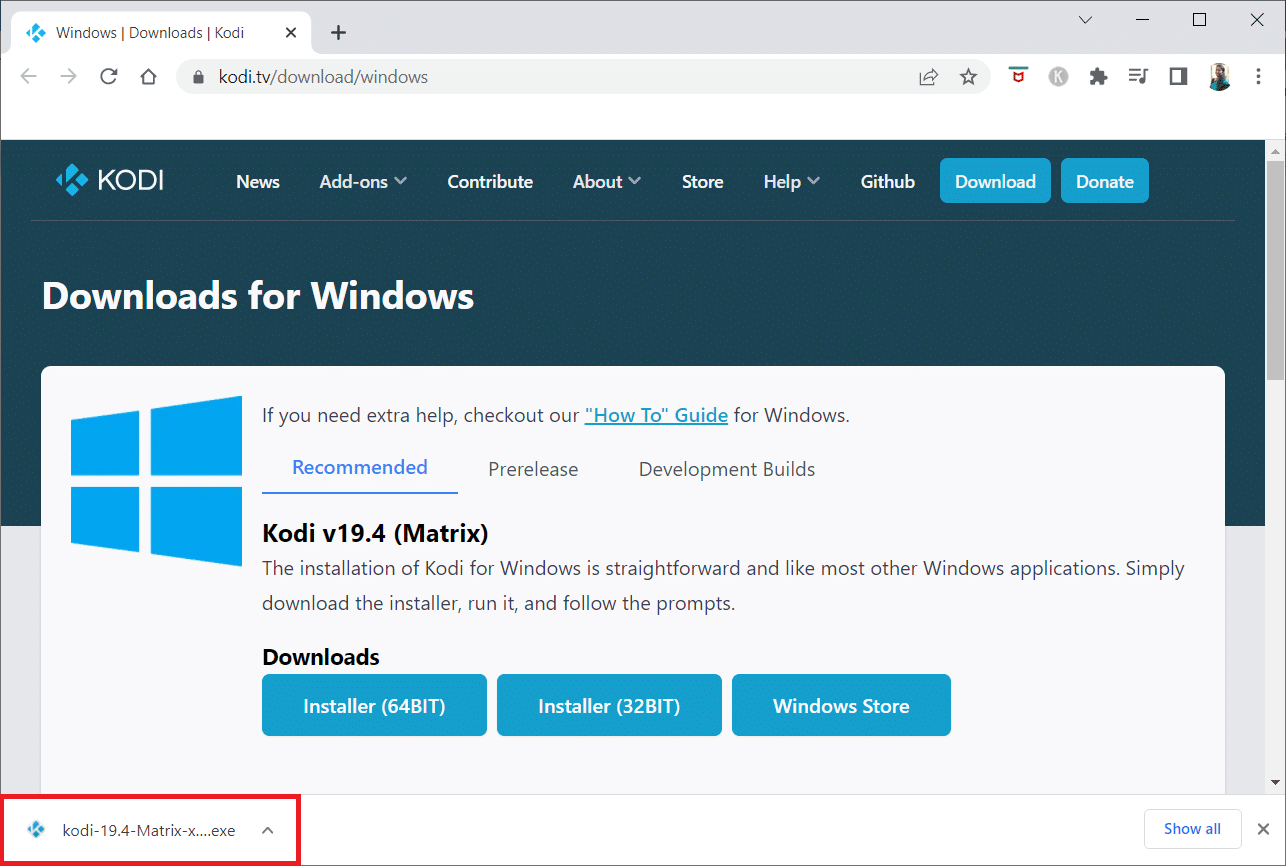
18. 接下來,在“用戶帳戶控制”提示中單擊“是”。
19. 然後,單擊安裝嚮導中的下一步選項。
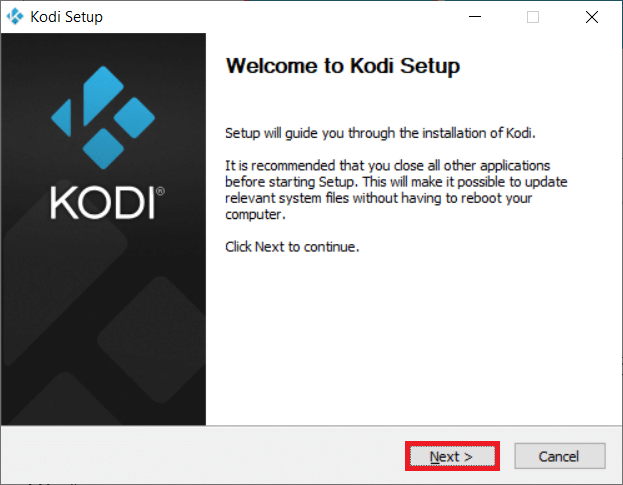
20. 點擊我同意按鈕接受許可協議。
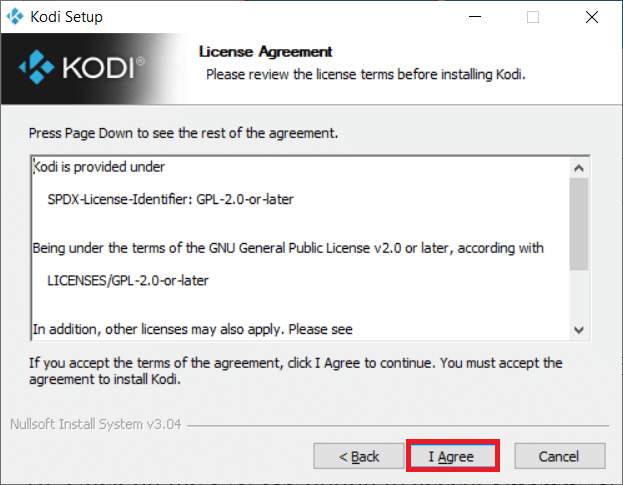
21. 在以下窗口中單擊下一步。
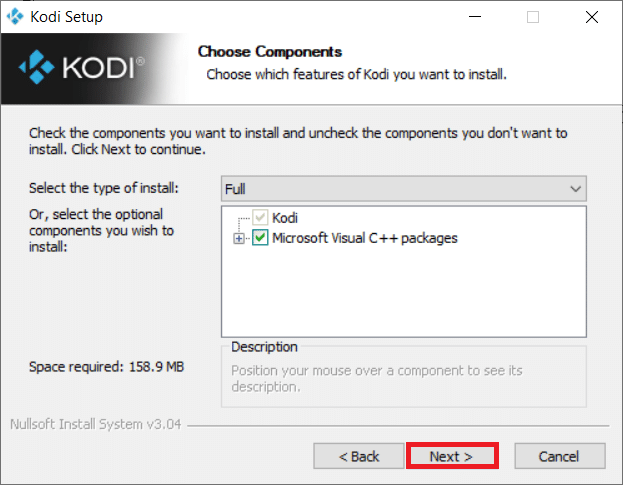
22. 瀏覽目標文件夾並單擊下一步。
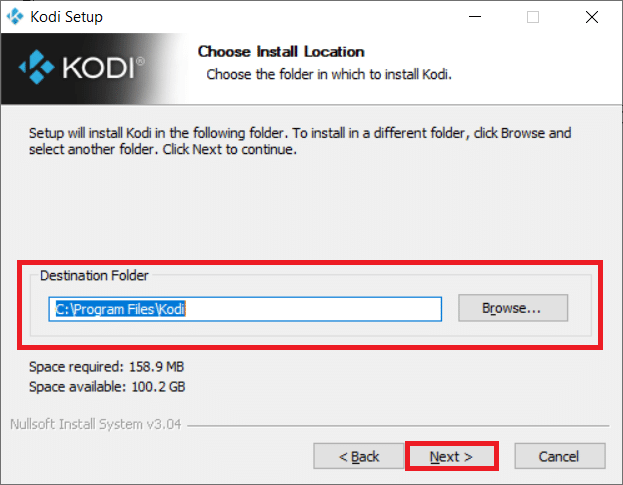
23. 現在,單擊安裝以啟動安裝過程。
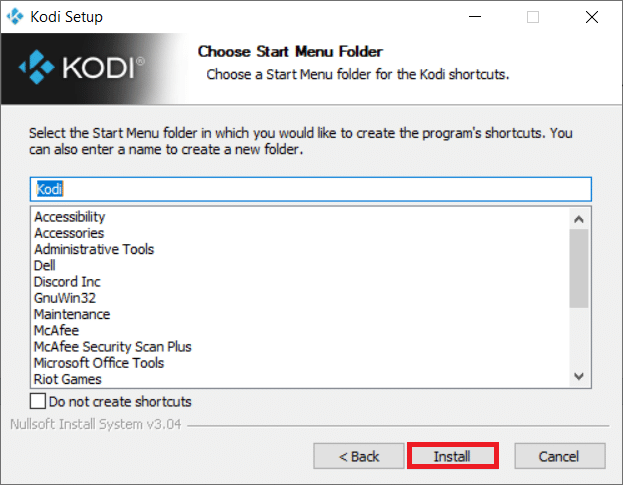
24. 單擊完成選項以完成安裝過程。
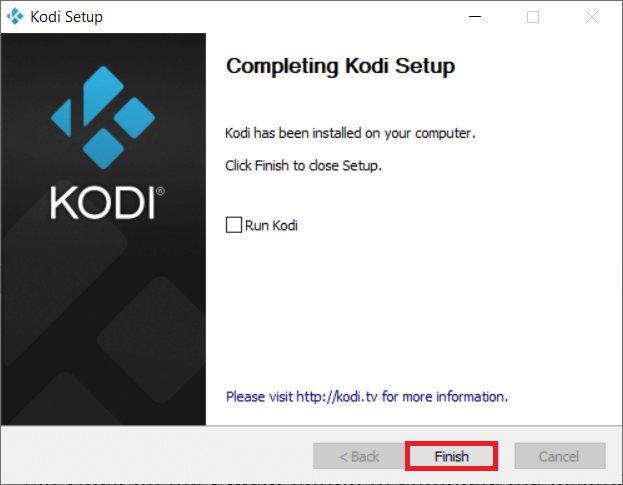
另請閱讀:如何在 Kodi 上觀看 NFL
方法 7:嘗試使用 Ares Wizard 的替代方案
如果嘗試了所有方法後 Kodi Ares Wizard 的問題仍未解決,您可以嘗試在 Kodi 應用程序上使用 Ares Wizard 可用的替代方案。 本節列出了 Ares Wizard 的前 5 個替代方案。
1.超級回購
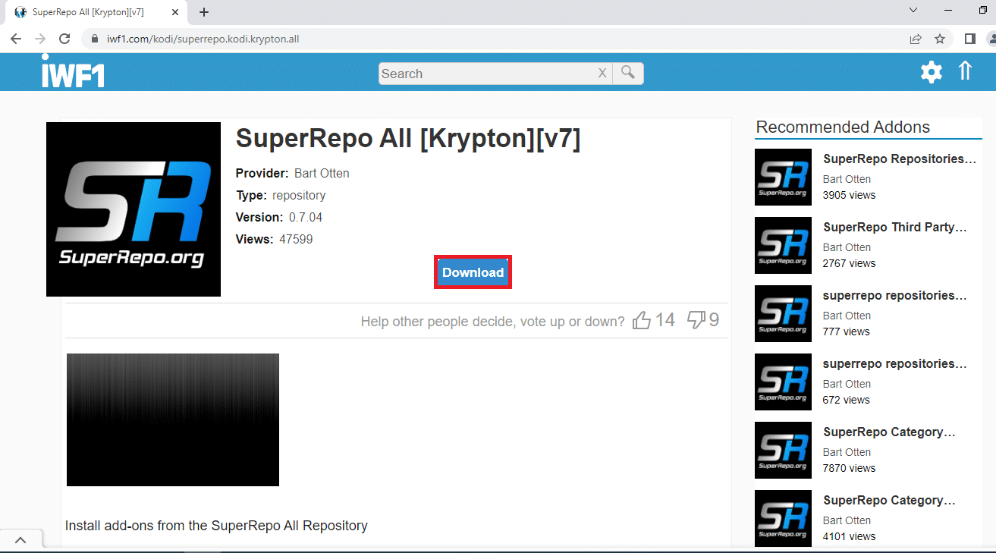
SuperRepo 是可用於 Kodi 應用程序的最大存儲庫。 它有許多附加組件,類似於 Ares Wizard。 此存儲庫中的內容包括電影、電視節目和連續劇。 您還可以直接在 Kodi 應用程序中觀看YouTube 上的內容。
2. Kodinerds.net

適合音樂愛好者的存儲庫是 kodinerds.net。 它具有多個音樂插件,可讓您訪問SoundCloud 上的歌曲。 您還可以觀看來自 DAZN 的體育賽事和來自 DailyMotion 的視頻。
3. 菜鳥和書呆子
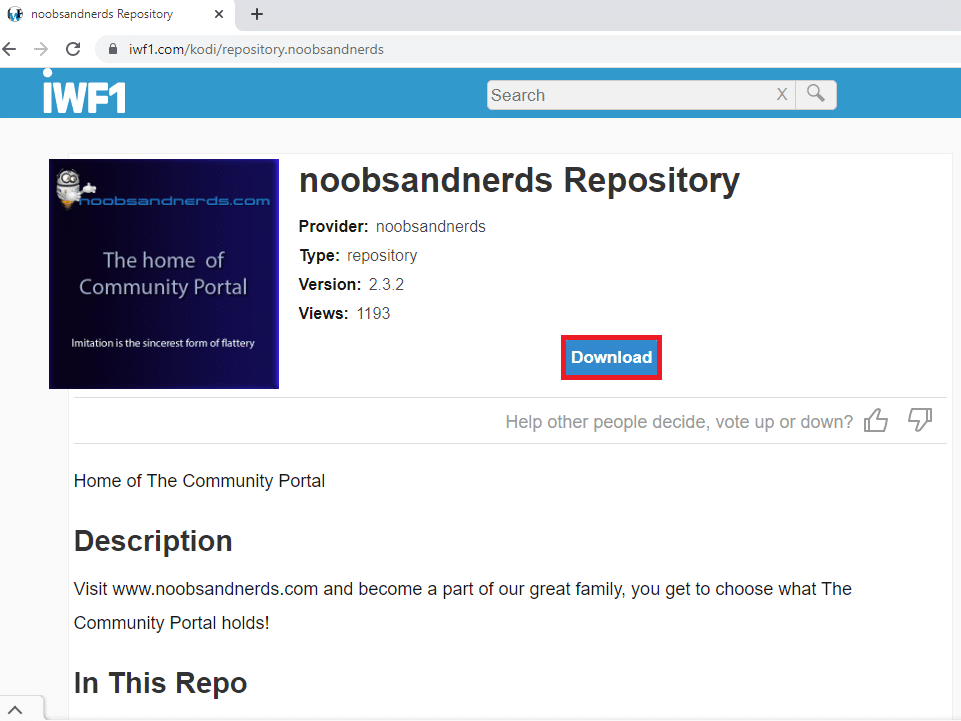
Noobs and Nerds 是一個多合一的存儲庫,它包含所有類別的內容。 您可以觀看各種電影、電視節目、體育、音樂等等。 該存儲庫是 Kodi Ares Wizard 的完美替代品。
4.窺鏡回購
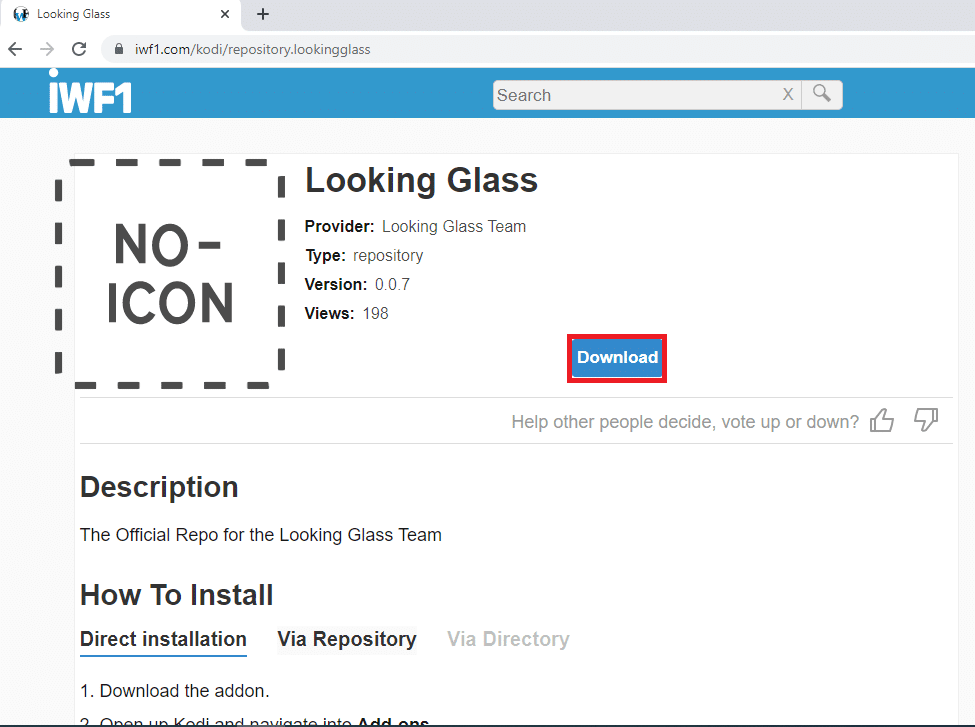
窺鏡回購是喜歡品種的人首選的附加組件。 有紀錄片、DIY 視頻和一系列家庭裝修視頻的附加組件。 一些附加組件流式傳輸舊電影,可能適合年齡較大的群體。 另一個優點是這個存儲庫是 Ares Wizard 的官方替代品。
另請閱讀:如何觀看 Kodi NBA 比賽
5. 卡茲沃爾回購
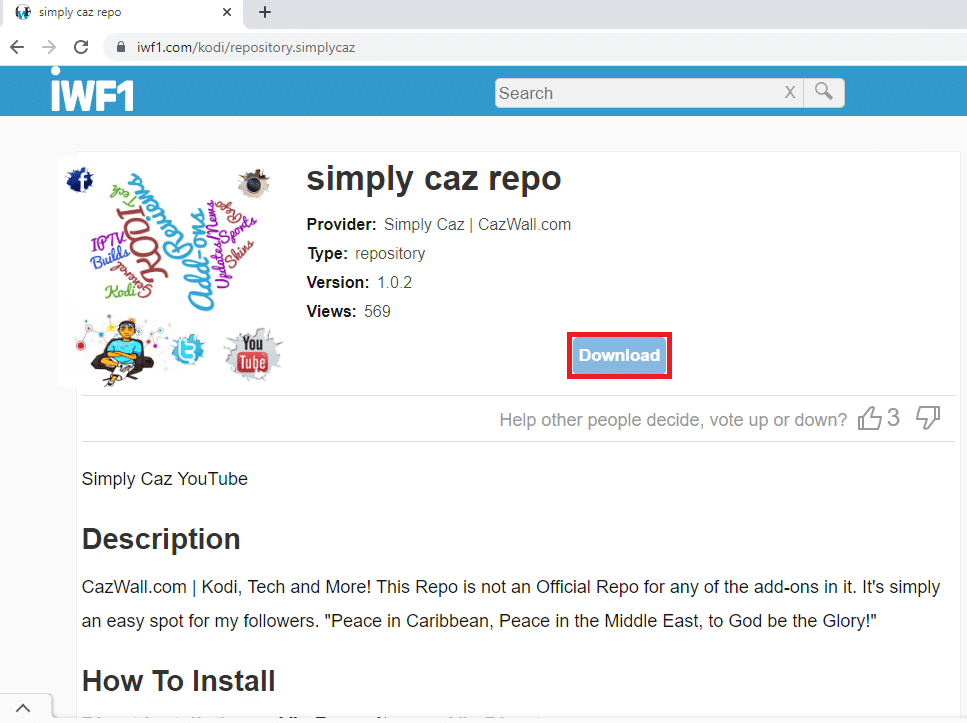
Cazwall Repo,通常簡稱為 Caz,是 Ares Wizard 的最佳替代品。 它包含幾個附加組件,其功能類似於戰神嚮導中的附加組件。
推薦的:
- 修復 Steam 上的丟失下載文件錯誤
- 如何在 Kodi 上觀看西班牙電影
- 修復 VLC 字幕在 Windows 10 中不起作用
- Kodi Fusion 存儲庫的 10 大替代方案
我們希望本文對您有所幫助,並且您能夠解決Kodi Ares Wizard無法正常工作的問題。 您也可以嘗試安裝文章中描述的 Ares Wizard 的替代品。 請在本文的評論部分將您的建議或疑問寫給我們。 另外,讓我們知道你接下來想學什麼。
